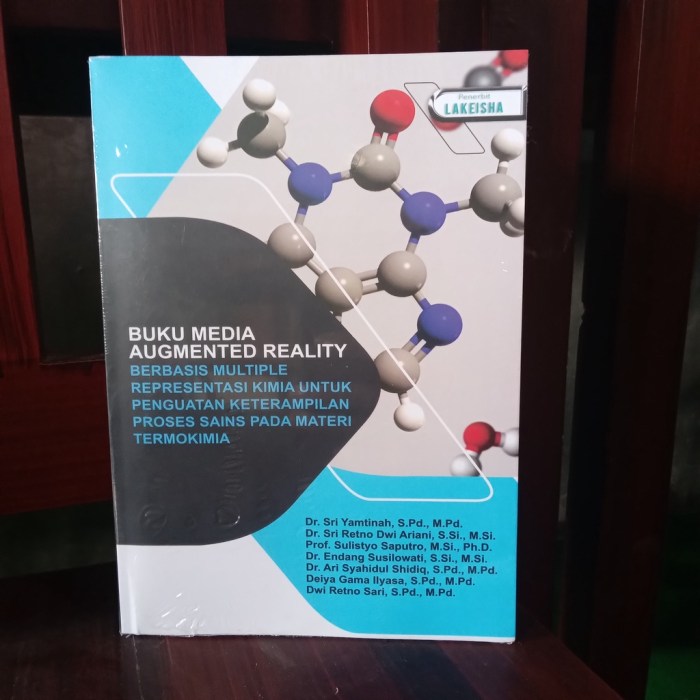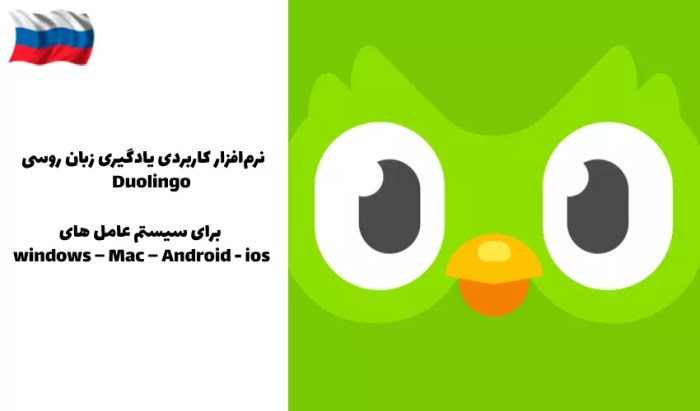Cara Agar Selalu Menjalankan Program sebagai Administrator
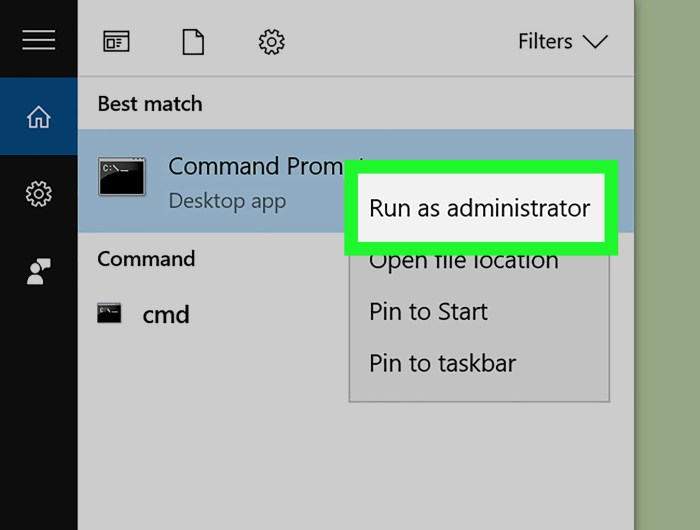
Cara Agar Selalu Menjalankan Program sebagai Administrator – Bosan harus klik kanan dan pilih “Run as administrator” setiap kali mau buka program tertentu? Pengen program favoritmu langsung jalan dengan hak akses admin? Tenang, gaes! Artikel ini bakal kasih tau cara jitu agar programmu selalu dijalankan sebagai administrator.
Ngomongin hak akses administrator, kebayang kan kalau kamu punya akses super ke komputer? Kayak jagoan game yang punya cheat code, kamu bisa ngatur semua settingan, install aplikasi, bahkan hapus file yang tersembunyi! Tapi, gak semua program butuh akses admin.
Ada beberapa program yang cuma bisa jalan lancar kalau punya hak akses administrator. Nah, artikel ini bakal ngebahas tentang alasan, cara, dan risiko menjalankan program sebagai administrator.
Menjalankan Program sebagai Administrator
Kalian pernah ngalamin gak, pas mau install game atau aplikasi baru, tiba-tiba muncul pesan error kayak gini, “You need to run this program as administrator”? Nah, itu tandanya aplikasi tersebut butuh akses khusus ke sistem komputer. Kenapa? Karena beberapa program butuh izin khusus buat nge-modifikasi pengaturan sistem atau nge-akses file penting yang dilindungi.
Nah, izin khusus ini disebut hak akses administrator.
Hak Akses Administrator
Bayangin aja, komputer kalian kayak rumah, dan pengguna standar kayak penghuni rumah biasa. Mereka bisa ngelakuin hal-hal biasa kayak nonton film, main game, atau ngecek email. Tapi, administrator itu kayak pemilik rumah. Mereka punya akses penuh ke semua ruangan, termasuk ruang rahasia di basement yang menyimpan harta karun!
| Hak Akses | Pengguna Standar | Administrator |
|---|---|---|
| Mengubah pengaturan sistem | Tidak bisa | Bisa |
| Menginstal dan menghapus program | Terbatas | Bebas |
| Mengakses file sistem | Terbatas | Bebas |
| Membuat akun pengguna baru | Tidak bisa | Bisa |
Contoh Program yang Membutuhkan Hak Akses Administrator
Beberapa program yang butuh akses administrator, contohnya:
- Aplikasi antivirus: Untuk nge-scan dan nge-hapus virus yang ngumpet di sistem, aplikasi antivirus butuh akses khusus ke semua file dan folder.
- Aplikasi editor registry: Registry itu kayak database yang menyimpan pengaturan sistem. Aplikasi editor registry butuh akses administrator buat nge-ubah pengaturan di registry.
- Aplikasi instalasi driver: Driver itu kayak perantara antara perangkat keras dan software. Aplikasi instalasi driver butuh akses administrator buat nge-install driver ke sistem.
- Beberapa game: Beberapa game butuh akses administrator buat nge-akses hardware tertentu atau nge-modifikasi pengaturan sistem.
Cara Menjalankan Program sebagai Administrator

Oke, jadi kamu ingin menjalankan program sebagai administrator, ya? Itu berarti kamu ingin program tersebut punya akses super power untuk nge- controlsistem operasi. Tapi jangan khawatir, ga usah jadi hacker dulu untuk ngelakuin ini. Ini dia cara-caranya!
Windows, Cara Agar Selalu Menjalankan Program sebagai Administrator
Di Windows, menjalankan program sebagai administrator tuh gampang banget. Kamu bisa ngelakuinnya lewat beberapa cara:
- Klik kananpada ikon program, terus pilih ” Run as administrator“.
- Cari programdi menu Start, terus klik kananpada hasil pencarian, terus pilih ” Run as administrator“.
- Buka folder tempat programitu ada, terus klik kananpada file program, terus pilih ” Run as administrator“.
Nah, kalo kamu udah ngeklik “Run as administrator”, kamu bakal ngeliat UAC prompt. Ini tuh kayak konfirmasi dari Windows, nanyain kamu yakin mau nge-run program sebagai administrator apa enggak. Kalo kamu yakin, tinggal klik “Yes”. Gampang kan?
macOS
Di macOS, cara nge-run program sebagai administrator juga gampang. Kamu tinggal ngelakuin beberapa langkah ini:
- Buka programyang kamu mau jalankan.
- Klik menu “Apple”di pojok kiri atas layar.
- Pilih ” System Preferences“.
- Pilih ” Security & Privacy“.
- Klik tab ” Privacy“.
- Cari ” Accessibility” dan klik tombol ” Unlock” untuk nge-unlock pengaturan.
- Klik tanda “+”untuk menambahkan program yang mau dijalankan sebagai administrator.
- Pilih programyang kamu mau dan klik ” Open“.
Nah, setelah kamu ngelakuin semua langkah itu, program yang kamu pilih sekarang bisa dijalankan sebagai administrator. Gampang kan?
Linux
Di Linux, cara nge-run program sebagai administrator sedikit beda. Kamu bisa ngelakuinnya dengan cara ini:
- Buka terminal. Kamu bisa ngelakuinnya dengan nge- type” terminal” di menu Start.
- Ketik “sudo”, terus spasi, terus nama programyang mau dijalankan. Contohnya, kalo kamu mau nge-run program bernama ” myapp“, kamu bisa nge- type” sudo myapp“.
- Tekan Enter. Kamu bakal diminta nge- input password. Kalo kamu udah nge- inputpassword, program bakal dijalankan sebagai administrator.
Nah, gitulah cara nge-run program sebagai administrator di Linux. Kalo kamu masih bingung, bisa cari tutorial lebih lanjut di internet. Banyak kok!
Menjalankan Program Secara Otomatis sebagai Administrator

Oke, jadi kamu ingin program-programmu jalan mulus tanpa harus nge-klik “Run as administrator” setiap kali? Gampang, bro! Ada beberapa cara yang bisa kamu pake, dan gue bakal jelasin semuanya secara gampang dipahami.
Membuat Shortcut Program agar Selalu Dijalankan sebagai Administrator
Cara ini paling simpel, bro. Kamu tinggal nge-klik kanan shortcut program yang kamu mau, terus pilih “Properties”. Di tab “Compatibility”, kamu tinggal centang kotak “Run this program as an administrator”, lalu klik “Apply” dan “OK”. Selesai! Sekarang, setiap kali kamu buka program itu, dia bakal langsung jalan sebagai administrator.
Mengubah Pengaturan Keamanan Program agar Selalu Dijalankan sebagai Administrator
Cara ini agak lebih “pro” dikit, bro. Kamu bisa nge-ubah pengaturan keamanan program langsung. Caranya, klik kanan program yang kamu mau, terus pilih “Properties”. Di tab “Security”, kamu bisa nge-klik tombol “Edit”. Di sini, kamu bisa nge-atur siapa aja yang boleh akses program itu, termasuk “Administrator”.
Kamu tinggal nge-centang kotak “Full control” buat Administrator, terus klik “Apply” dan “OK”. Selesai! Sekarang, program itu bakal selalu jalan sebagai administrator.
Contoh Script atau Command untuk Menjalankan Program Secara Otomatis sebagai Administrator
Nah, buat kamu yang udah jago ngoding, ada cara yang lebih keren lagi. Kamu bisa pake script atau command buat nge-jalanin program secara otomatis sebagai administrator. Contohnya, di Windows, kamu bisa pake command “runas” buat nge-jalanin program sebagai administrator.
- Misalnya, kamu mau nge-jalanin program “program.exe” sebagai administrator, kamu bisa pake command ini:
runas /user:Administrator "C:\Program Files\program.exe"
Ingat, kamu harus nge-ganti “program.exe” dengan nama program yang kamu mau, dan “Administrator” dengan nama akun administrator yang kamu pake. Kamu juga bisa nge-buat batch file buat nge-jalanin command ini secara otomatis.
Keamanan dan Risiko Menjalankan Program sebagai Administrator
Menjalankan program sebagai administrator, atau dengan hak istimewa admin, mungkin terasa seperti memberikan akses VIP ke komputermu. Tapi, seperti klub eksklusif, akses ini bisa berbahaya jika tidak ditangani dengan benar. Bayangkan seperti ini, kamu memberikan kunci apartemenmu ke siapa pun yang meminta.
Gak aman, kan? Begitu juga dengan hak admin, jika kamu gak berhati-hati, bisa jadi pintu gerbang bagi malware atau virus untuk masuk dan ngacak-ngacak sistemmu.
Risiko Keamanan
Oke, sekarang kita bahas risiko keamanan yang bisa muncul saat kamu menjalankan program sebagai admin. Kalo kamu ngasih akses admin ke program yang gak kamu kenal, itu kayak ngasih kunci apartemenmu ke orang asing. Program tersebut bisa melakukan apa saja di komputermu, bahkan ngubah settingan sistem, menghapus file, atau menginstal malware tanpa kamu sadari.
Serem, kan?
- Malware:Malware, seperti virus atau ransomware, bisa memanfaatkan hak admin untuk menginfeksi komputermu. Mereka bisa mencuri data pribadimu, mengunci komputermu, atau bahkan mengendalikannya dari jarak jauh.
- Kerusakan Data:Program yang gak sengaja dijalankan sebagai admin bisa menghapus atau merusak file pentingmu. Bayangkan kalo kamu gak sengaja menghapus semua foto liburanmu, sakit hati banget, kan?
- Pencurian Identitas:Program yang gak aman bisa mencuri informasi pribadimu, seperti nomor rekening bank, password, atau data kartu kredit. Ini bisa berakibat fatal, karena identitasmu bisa dicuri dan digunakan untuk kejahatan.
- Pengaturan Sistem yang Berubah:Program yang dijalankan sebagai admin bisa mengubah pengaturan sistem komputermu. Ini bisa membuat komputermu gak stabil, gak bisa diakses, atau bahkan gak bisa di-boot lagi.
Cara Meminimalkan Risiko
Gak usah khawatir, ada cara untuk meminimalkan risiko keamanan saat kamu menjalankan program sebagai admin. Berikut beberapa tips yang bisa kamu ikuti:
- Hati-hati dalam Mengunduh dan Menjalankan Program:Pastikan kamu hanya mengunduh program dari sumber yang terpercaya. Jangan sembarang klik link atau mengunduh file dari situs web yang gak dikenal.
- Selalu Perbarui Sistem Operasi dan Program:Pembaruan sistem operasi dan program biasanya berisi patch keamanan yang bisa memperbaiki kelemahan yang bisa dieksploitasi oleh malware. Jadi, pastikan kamu selalu mengupdate sistem dan programmu.
- Gunakan Akun Pengguna Standar:Sebisa mungkin, gunakan akun pengguna standar untuk menjalankan program sehari-hari. Hanya jalankan program sebagai admin kalo kamu benar-benar butuh akses admin.
- Periksa Izin Program:Sebelum menjalankan program, periksa izin program tersebut. Pastikan program tersebut hanya memiliki akses ke file dan folder yang diperlukan untuk bekerja dengan benar.
- Gunakan Antivirus dan Firewall:Antivirus dan firewall bisa membantu melindungi komputermu dari malware dan serangan online. Pastikan kamu selalu mengaktifkan antivirus dan firewall di komputermu.
Contoh Kasus
Bayangkan kamu lagi download game baru dari situs web yang gak dikenal. Kamu gak sengaja ngeklik link yang terinfeksi malware. Kalo kamu menjalankan program tersebut sebagai admin, malware tersebut bisa dengan mudah menginfeksi komputermu. Malware tersebut bisa mencuri data pribadimu, mengunci komputermu, atau bahkan mengendalikan komputermu dari jarak jauh.
Serem, kan?
Ringkasan Terakhir: Cara Agar Selalu Menjalankan Program Sebagai Administrator
Jadi, udah tau kan cara agar program selalu jalan sebagai administrator? Ingat, akses admin itu kayak senjata tajam, pakai dengan bijak! Jangan asal-asalan kasih hak akses admin ke program yang belum kamu kenal. Kalau kamu masih bingung, cari info lebih lanjut di internet atau tanya ahlinya!
Bagian Pertanyaan Umum (FAQ)
Apa yang terjadi jika saya menjalankan program sebagai administrator?
Menjalankan program sebagai administrator memberikan program tersebut hak akses penuh ke komputer Anda, termasuk kemampuan untuk mengubah pengaturan sistem, menginstal aplikasi, dan mengakses data yang dilindungi.
Bagaimana cara saya tahu jika program tersebut membutuhkan hak akses administrator?
Biasanya, program yang membutuhkan hak akses administrator akan meminta izin saat Anda mencoba menjalankannya. Jika program tersebut tidak meminta izin, Anda dapat melihat propertinya untuk mengetahui apakah program tersebut dijalankan sebagai administrator.
Apakah aman menjalankan semua program sebagai administrator?
Tidak, tidak aman menjalankan semua program sebagai administrator. Hal ini dapat meningkatkan risiko keamanan karena program yang berbahaya dapat memanfaatkan hak akses administrator untuk merusak sistem Anda.